MacIE 4.5 から目玉の新機能としてついたページホルダ。あらゆるウェブページを別枠に格納しておいたり、さらにそこからリンクのみを抽出したり、やたら便利そうに聞こえます。
しかし、実際に活用するとなると、どう使ったら良いか迷ってしまうもの。世間一般のページは、めいっぱいウィンドウを広げて閲覧することが前提になっていて、この細長いスペースをどうしたものか…。
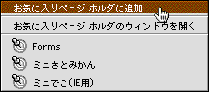 お気に入りボタンからお気に入りページホルダに追加できて、追加したページはポップアップで選択できます。
お気に入りボタンからお気に入りページホルダに追加できて、追加したページはポップアップで選択できます。Command + Option + リンククリック のショートカットで、リンク先をページホルダ内に取り込むことができます。
Google化のようにリソース置き換えをして検索タブのページを変えるのもいいですが、ページホルダ内に取り込むだけでも同等の働きをさせることが可能です。
MacIE は、レンダリングが遅いので、ブラウザの戻る・進むでも再読み込みになると時間がかかります。そういう時にはどんどん新規ウィンドウで開く荒技もあるのですが、1枚のウィンドウでたくさんのリンク先を眺め回したい時もあるでしょう。そんな時はページホルダです。
リンク抽出機能で一発だぜ!!! …。
登録したサイトの更新時刻を自動巡回で取得し、順番に並べるいわゆるアンテナシステムというやつです。Mac サイト関係のアンテナだと、ページホルダ用ページを用意してくれてる場合があります。利用しましょう。
ところが、これだと自分の好みのサイトが捕捉されてない可能性大。しかし、オンラインブックマークサービス Bookまーく の、ページホルダにぴったりな Bookまーくスリム 使えばどんなサイトも自由自在! …って、標準の購読機能でも充分な気がしてきた…。出先でもブックマークを共有したい方にはオススメです。
また、簡単に自分用のアンテナを作ることができるとても便利なサービス、はてなアンテナをカスタマイズしまくってページホルダ用に特化することもできます。その例。
よく使う検索サービスのフォームをひとまとめにしておくと、標準の検索タブよりも便利に使えると思います。
Netscape/Mozilla の SideBar 向けのページを流用してしまうのもありですね。